Als Dialogflow-Entwickler möchten Sie Ihre vorhandenen Actions möglicherweise zu Actions Builder migrieren. Die Verwendung der neuen konsolenbasierten Methode zum Entwickeln von Aktionen bietet eine Reihe von Vorteilen. Außerdem ist die Migration vorhandener Dialogflow-Projekte ganz einfach. Auf dieser Seite wird die Verwendung des Migrationstools für Dialogflow/Actions Builder beschrieben.
Bevor Sie diese Anleitung durchgehen, sollten Sie die Übersicht über die Migration von Dialogflow zu Actions Builder lesen. Darin werden wichtige Konzepte und Unterschiede zwischen Dialogflow und Actions Builder behandelt.
Funktion des Migrationstools
Das Migrationstool von Dialogflow zu Actions Builder konvertiert bestimmte Dialogflow-Elemente wie Intents und Entitäten für Action Builder.
Das Migrationstool migriert die folgenden Dialogflow-Elemente automatisch zu Actions Builder:
- Der Standard-Begrüßungs-Intent von Dialogflow, der als Hauptaufruf migriert wird.
- Alle Trainingsformulierungen und -entitäten für jede Sprache, die deine Aktion unterstützt.
- Intents ohne Eingabekontext, die als globale Intents migriert werden.
- Intents mit einem Eingabekontext, die als Szenen und Intents migriert werden.
- Intents mit einem Eingabekontext und Slot-Füllung führen zu zwei Szenen und einem Intent, um den Übergang zur Szene mit Slot-Füllung zu verarbeiten.
- Intents, die Dialogflow-Fallback-, Medien- und Begrüßungsereignisse verwenden, führen zum zugehörigen Actions Builder-Handler und einem Intent mit Trainingsformulierungen.
- Intents, die Datums- und Zahlensystementitäten von Dialogflow verwenden, führen zu den zugehörigen Actions Builder-Systemtypen.
Das Migrationstool verarbeitet die folgenden Dialogflow-Elemente nicht:
- Intents mit mehreren Eingabekontexten. Szenen müssen manuell erstellt werden.
- Intents, die benutzerdefinierte Ereignisse in Dialogflow verwenden
- Dialogflow-Systementitäten, die kein Datum oder keine Zahl sind. Diese Entitäten werden als neue Typen erstellt, aber Sie müssen Synonyme manuell hinzufügen.
- Quellcode der Dialogflow-Auftragsausführung Dieser Code wird aufgrund von Unterschieden in den API-Versionen nicht zum Builder migriert.
Migrationstool aufrufen
Öffnen Sie in der Actions Console ein Dialogflow-Projekt und klicken Sie auf Develop > Actions (Entwickeln > Aktionen), um auf das Migrationstool zuzugreifen.
Wenn Sie nicht wissen, welches Projekt in der Actions Console verwendet wird, rufen Sie die Dialogflow-Konsole auf und führen Sie folgende Schritte aus:
- Öffnen Sie das Projekt, das Sie migrieren möchten, und klicken Sie auf das Symbol Einstellungen.
- Klicken Sie unter Allgemein > Projekt-ID auf den Link Action on Google. Dadurch gelangen Sie zur Actions Console für das jeweilige Projekt.
Gehen Sie zu Develop > Actions (Entwickeln > Aktionen) und klicken Sie auf Preview migration (Vorschau der Migration anzeigen).

Gehen Sie die Informationsfolien durch und klicken Sie auf Migration starten, um das Migrations-Dashboard aufzurufen.
Migrations-Dashboard
Im Migrations-Dashboard werden Migrationsoptionen und Informationen dazu angezeigt, welche Elemente migriert werden.
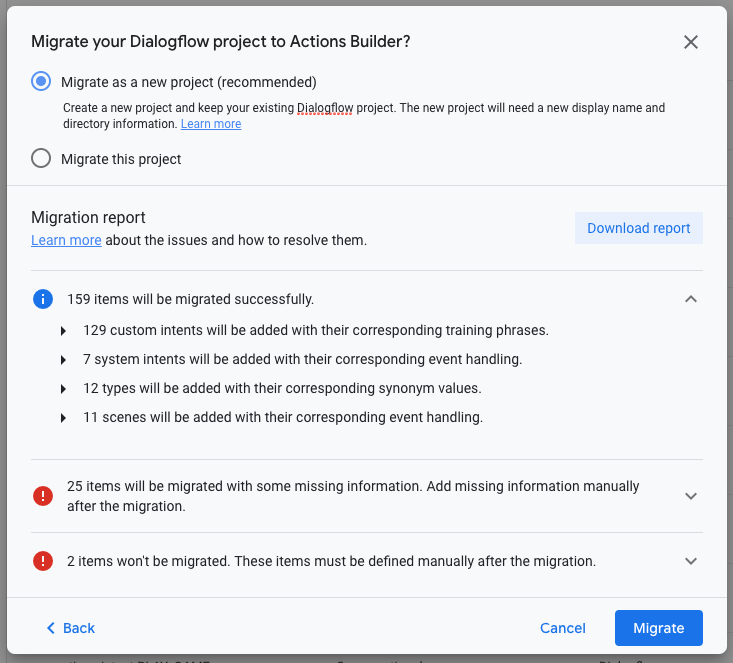
Migrationsoptionen
Das Migrationstool bietet zwei Optionen zum Migrieren Ihres Dialogflow-Projekts zu Actions Builder:
- Als neues Projekt migrieren (empfohlen)
- Ihr vorhandenes Dialogflow-Projekt bleibt intakt und migriert eine Kopie in ein neues Projekt.
- Anzeigename und Verzeichnisinformationen bleiben mit dem vorhandenen Produktionsprojekt verknüpft. In der empfohlenen Anleitung erfahren Sie, wie Sie Ihr Live-Projekt mit Ihrem migrierten Projekt überschreiben.
- Dieses Projekt migrieren
- Ersetzt das vorhandene Dialogflow-Projekt und behält den vorhandenen Anzeigenamen und die Assistant-Verzeichnisinformationen bei, die Sie für Ihr Projekt definiert haben.
Migrationsbericht
Sie können die einzelnen Abschnitte des Migrationsberichts maximieren, um projektspezifische Details zu den folgenden Informationen aufzurufen:
- Welche Daten vollständig migriert werden.
- Die Daten, die migriert werden, müssen nach der Migration aber zusätzlich eingerichtet werden.
- Die Daten werden nicht migriert und müssen manuell hinzugefügt werden (falls erforderlich).
- Funktionen, die in Ihrem Dialogflow-Projekt verwendet werden und die in Actions Builder nicht verfügbar sind.
Außerdem können Sie den Migrationsbericht herunterladen, auf den Sie zurückgreifen können, wenn Sie nach der Migration Änderungen an Ihrem Projekt vornehmen.
Nach der Migration einrichten
Das Migrationstool unterstützt Sie beim Verschieben wichtiger Teile Ihres Dialogflow-Projekts zu Actions Builder. Es ist jedoch zusätzliche Entwicklung erforderlich, um Übergänge, Eingabeaufforderungen und Webhooks einzurichten, die nicht migriert wurden.
Dialogablauf aktualisieren, um Szenen zu verwenden
Das Migrationstool generiert auf Basis von Dialogflow-Intents mit nur einem Eingabekontext Szenen. Dies ist keine 1:1-Beziehung. Einige der migrierten Szenen sind in Actions Builder mit dem neuen Unterhaltungsmodell möglicherweise nicht sinnvoll.
Möglicherweise müssen Sie den Gesprächsfluss überdenken und bewerten, welche Szenen erforderlich sind. Je nach Komplexität deiner Aktion ist es möglicherweise einfacher, einige der generierten Szenen zu löschen, wenn sie nicht mehr zu deinem Unterhaltungsablauf passen.
Globale Intents überprüfen und aktualisieren
Dialogflow-Intents ohne Eingabekontext werden als globale Intents zu Actions Builder migriert. Globale Intents sind während der gesamten Unterhaltung aktiv. Sie können also jederzeit zugeordnet werden.
Globale Intents können auch verwendet werden, um Nutzer per Deeplink zu bestimmten Abläufen zu leiten, wenn sie deine Aktion aufrufen. Es ist wichtig zu prüfen, ob die generierten globalen Intents aktiv und für Nutzer auf globaler Ebene zugänglich sein sollen. Wenn Sie globale Intents in normale Intents ändern möchten, klicken Sie auf den Intent und ändern Sie die Option für die globale Intent-Verarbeitung in NO.
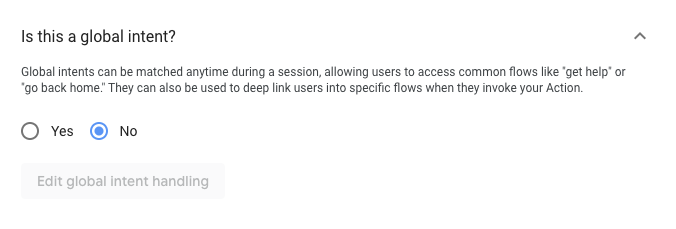
Intents mit ähnlichen Trainingsformulierungen konsolidieren
Wenn einige Ihrer Intents sehr ähnliche Trainingsformulierungen haben, sollten Sie die Intents zu einem allgemeinen Intent konsolidieren. Dadurch wird die Genauigkeit des Intent-Abgleichs verbessert.
Intent A hat beispielsweise die folgenden Trainingsformulierungen:
- „Ok, ich möchte sichergehen, dass sie bereit ist“
- „Alles klar, hier ist alles bereit“
- „Los gehts“
Intent B hat die folgenden Trainingsformulierungen:
- „Ok, ich möchte sichergehen, dass sie bereit ist“
- „Okay, ich glaube, ich bin bereit.“
Da die Trainingsformulierungen zwischen den beiden Intents ähnlich sind, konsolidieren Sie Intent A und Intent B zu einem allgemeineren Intent (Intent C) und löschen Sie die Originale. Verwenden Sie Intent C in Szenen, die sich auf Intent A oder Intent B beziehen.
Intent C hat die folgenden Trainingsformulierungen:
- „Ok, ich möchte sichergehen, dass sie bereit ist“
- „Alles klar, hier ist alles bereit“
- „Los gehts“
- „Okay, ich glaube, ich bin bereit.“
Verarbeitung von Updateereignissen
Für Intents, die bestimmte Ereignisse (fallback, media und welcome) in Dialogflow verwenden, erstellt das Migrationstool einen zugehörigen System-Intent. Wenn derselbe Dialogflow-Intent Trainingsformulierungen hat, wird mit denselben Trainingsformulierungen ein zusätzlicher Intent erstellt.
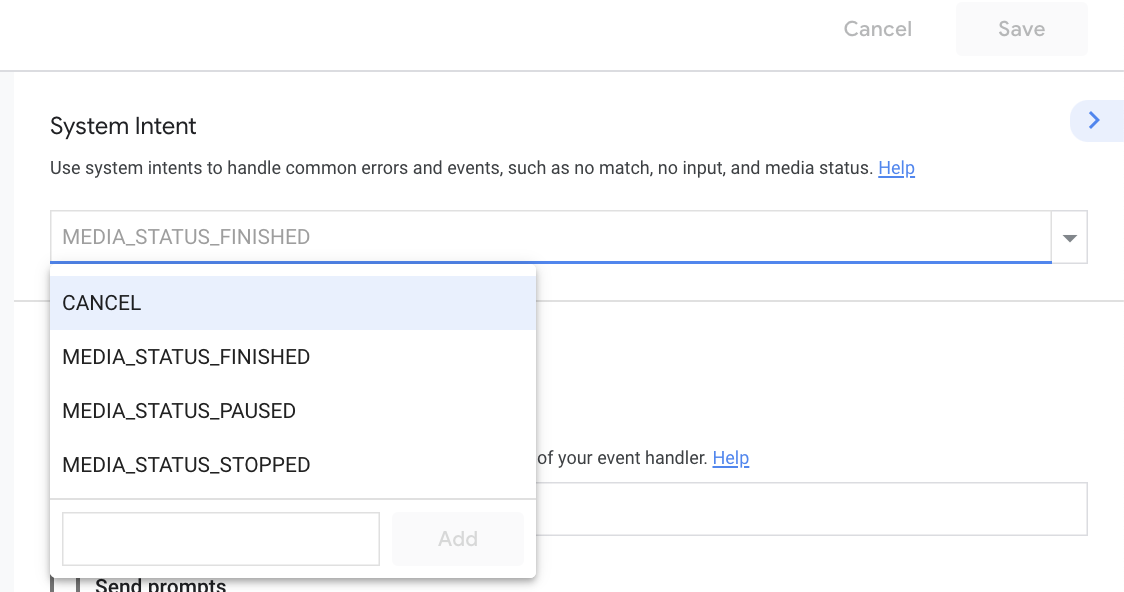
Um die Einrichtung von Ereignissen in Actions Builder abzuschließen, müssen Sie nach Bedarf Webhook-Handler und Übergänge hinzufügen.
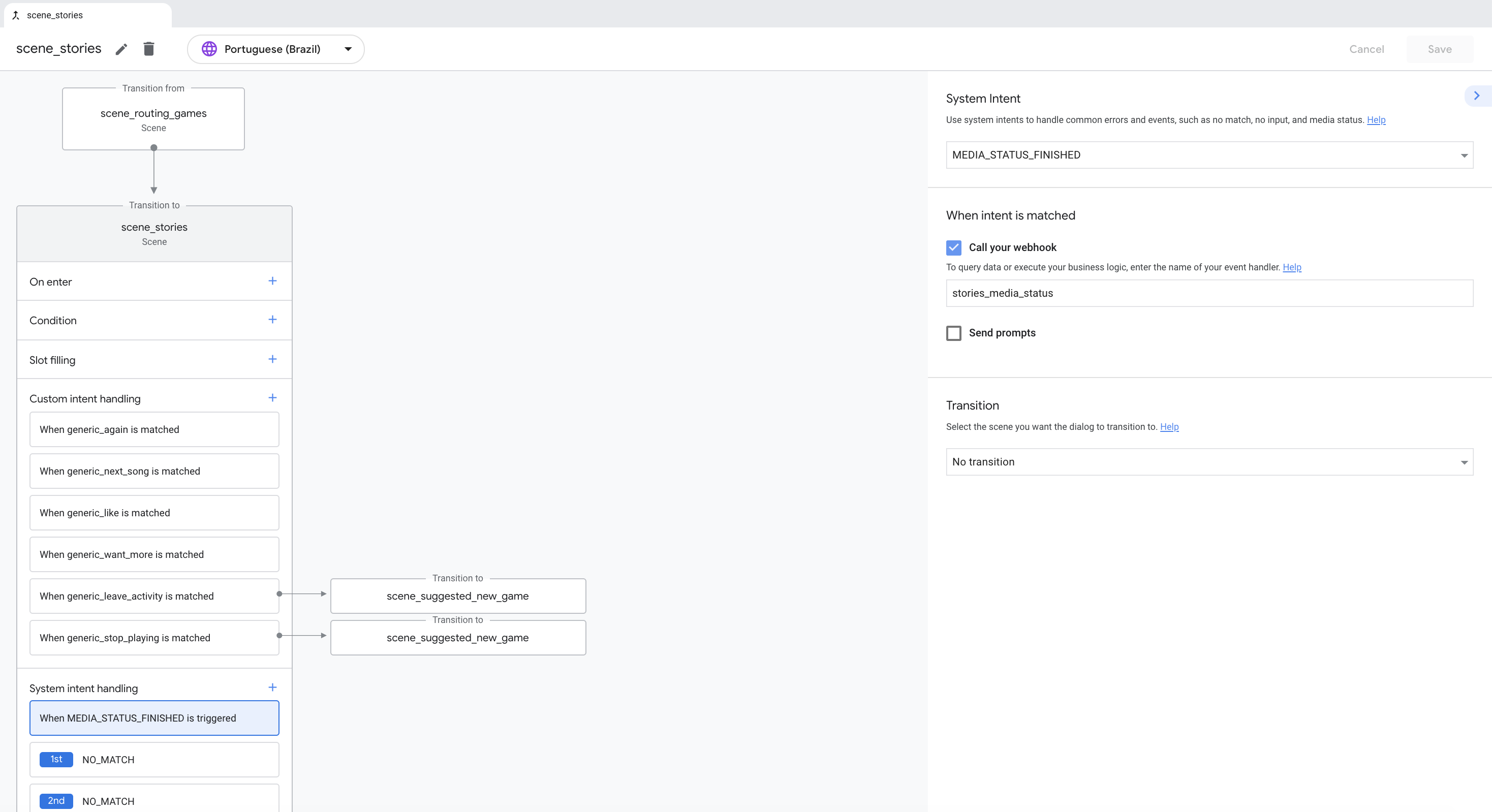
System-Intents hinzufügen, um Fallback-Intents zu verarbeiten
In Dialogflow verarbeiten Fallback-Intents den Fall, dass ein Intent die Eingabe eines Nutzers nicht erkennt. Actions Builder verwendet die System-Intents NO_MATCH und NO_INPOUT, um diese Fälle zu berücksichtigen.
Sowohl NO_MATCH- als auch NO_INPUT-System-Intents können einer Szene bis zu dreimal hinzugefügt werden. Wenn du beispielsweise drei NO_MATCH-Intents zu einer Szene hinzufügst, kannst du nach und nach mehr Details darüber angeben, wonach die Aktion in der Antwort des Nutzers sucht.
Es ist wichtig, System-Intents hinzuzufügen, wenn im Dialogflow-Projekt Fallback-Intents verwendet wurden. Beispiele für häufig verwendete Actions Builder-System-Intents sind NO_MATCH und NO_INPUT. Weitere Informationen zu diesen System-Intents finden Sie unter System-Intents.
Strategie für die Auftragsausführung aktualisieren
Das Verschieben des Dialogflow-Auftragsausführungscodes in Actions Builder ist einer der größeren Schritte des Migrationsprozesses. Während die Konzepte von Webhook-Aufrufen und der allgemeinen Auftragsausführung unverändert bleiben, bietet Actions Builder Optionen zum Wiederverwenden von Funktionen und bietet weitere Möglichkeiten zum Auslösen von Webhooks.
Vor diesem Hintergrund sollten Sie die Auftragsausführung Ihres Projekts überprüfen, um von den Funktionen von Actions Builder zu profitieren:
- Die Namen benutzerdefinierter Webhook-Handler bedeuten, dass Sie dieselbe Webhook-Funktion in mehreren Teilen unterschiedlicher Szenen aufrufen können.
- Webhook-Aufrufe können basierend auf der Eingabe einer Szene, der bedingten Validierung, der Slot-Füllung und dem Intent-Abgleich erfolgen. Eine bessere Kontrolle darüber, wann und wo Webhook-Aufrufe erfolgen, ermöglichen mehr kreative Lösungen für die Auftragsausführung.
Überlegen Sie beim Aktualisieren des Auftragsausführungscodes, wann und wo Sie Webhook-Aufrufe auslösen sollten. Mit der Option Webhook aufrufen können Sie Webhooks an mehreren Stellen einer Szene aktivieren. Weitere Informationen zum Aktivieren von Webhooks finden Sie in der Anleitung zur Migration der Auftragsausführung im Abschnitt zu Webhooks.
Beispiele für die Migration
Migrierte Projekte von Dialogflow zu Actions Builder haben aufgrund der Unterschiede im Konversationsmodell, das die einzelnen Tools verwenden, erheblich unterschiedliche Strukturen. Durch die Verwendung von Szenen, Prompts und Übergängen in Actions Builder sowie Funktionen wie wiederverwendbare Webhook-Handler unterscheidet sich der Code eines migrierten Projekts erheblich vom Original.
Der Vergleich migrierter Projekte kann Ihnen helfen, die Art und den Umfang der Änderungen zu verstehen, die bei der Migration von Dialogflow zu Actions Builder erforderlich sind. Sie können die folgenden migrierten Beispielprojekte überprüfen, um die Implementierungen zu vergleichen:
| Beispielprojekt | Dialogflow-Code | Actions Builder-Code |
|---|---|---|
| Fakten über Google | Projektcode | Projektcode |
| Transaktionen | Projektcode | Projektcode |
| Kontoverknüpfung | Projektcode | Projektcode |
Empfohlener Migrationsprozess
In diesem Abschnitt wird der empfohlene Migrationsprozess beschrieben. Sie können damit den aktuellen Anzeigenamen (Aufrufnamen), die Verzeichnisinformationen und die bisherigen Analysen beibehalten.
Dieser Prozess umfasst die Arbeit mit zwei verschiedenen Actions Builder-Projekten, die beide aus demselben Dialogflow-Projekt migriert werden. Zur Verdeutlichung werden diese Projekte so bezeichnet:
- experimental (experimentell): Dieses Projekt wird zum Einrichten und Testen Ihrer Migration verwendet.
- original: Dieses Projekt ist derzeit aktiv und wird Nutzern bereitgestellt.
So migrieren Sie Ihr Projekt:
- Erstellen Sie mit der Exportfunktion von Dialogflow eine Sicherung Ihres Dialogflow-Projekts.
- Rufen Sie die Actions Console auf und öffnen Sie das Projekt, das Sie migrieren möchten.
- Gehen Sie zu Develop > Actions (Entwickeln > Aktionen) und klicken Sie auf Preview migration (Vorschau der Migration anzeigen).
- Klicken Sie sich durch die Informationsfolien und klicken Sie dann auf Migration starten.
- Wählen Sie Als neues Projekt migrieren aus.
- Sehen Sie sich den Migrationsbericht an und laden Sie ihn bei Bedarf als Referenz herunter.
- Klicken Sie auf Migrieren.
- Geben Sie einen Namen für das experimentelle Projekt ein und klicken Sie auf Projekt erstellen. Notieren Sie sich die Projekt-ID.
- Schließe alle erforderlichen Einrichtungen nach der Migration ab und überprüfe, ob deine Aktion wie vorgesehen funktioniert.
Verwenden Sie die Befehlszeile für gactions, um den Entwurf Ihres „experimentellen“ Projekts abzurufen.
gactions pull --project-id experimental-project-idÖffnen Sie das „ursprüngliche“ Dialogflow-Projekt noch einmal in der Actions Console.
Gehen Sie zu Develop > Actions (Entwickeln > Aktionen) und klicken Sie auf Preview migration (Vorschau der Migration anzeigen).
Wählen Sie Dieses Projekt migrieren aus.
Klicken Sie auf Migrieren.
Klicken Sie auf das Dreipunkt-Menü > Projekteinstellungen und notieren Sie sich die Projekt-ID.
Öffnen Sie auf Ihrem lokalen System die Datei settings.yaml des von Ihnen abgerufenen experimentellen Projekts und ersetzen Sie die projectId durch die Projekt-ID des ursprünglichen Projekts.
Verwenden Sie die gactions-Befehlszeile, um den Entwurf Ihres lokal gespeicherten Projekts per Push zu übertragen.
gactions pushFolge den Schritten für die Veröffentlichung über die Alpha- oder Betakanäle oder veröffentliche deine Aktion für die Produktion.

